ກະວີ:
Christy White
ວັນທີຂອງການສ້າງ:
8 ເດືອນພຶດສະພາ 2021
ວັນທີປັບປຸງ:
13 ເດືອນພຶດສະພາ 2024
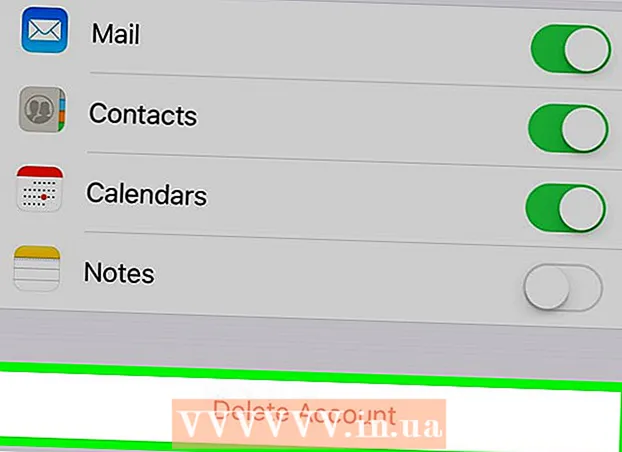
ເນື້ອຫາ
- ເພື່ອກ້າວ
- ວິທີທີ່ 1 ຂອງ 4: ລຶບອີເມວສ່ວນຕົວ
- ວິທີທີ່ 2 ຂອງ 4: ລຶບອີເມວຫຼາຍ
- ວິທີທີ່ 3 ຂອງ 4: ລຶບອີເມວຖາວອນ
- ວິທີທີ່ 4 ຂອງ 4: ລຶບບັນຊີອີເມວ
- ຄຳ ແນະ ນຳ
- ຄຳ ເຕືອນ
ບົດຂຽນນີ້ຈະສອນທ່ານກ່ຽວກັບວິທີການລຶບອີເມວແຕ່ລະອັນໃນແອັບ Mail Mail ໃນ iPhone ຂອງທ່ານແລະວິທີການລຶບອີເມວຫຼາຍໆຄັ້ງໃນເວລາດຽວກັນ. ນອກນັ້ນທ່ານຍັງສາມາດລຶບອີເມວໄດ້ໂດຍການຖີ້ມ "ຂີ້ເຫຍື້ອ" ໂຟນເດີຂອງບັນຊີອີເມວຫຼືທ່ານສາມາດລຶບບັນຊີອີເມວໄດ້ຢ່າງສົມບູນ.
ເພື່ອກ້າວ
ວິທີທີ່ 1 ຂອງ 4: ລຶບອີເມວສ່ວນຕົວ
 ເປີດອີເມວ. ແຕະທີ່ໄອຄອນ app Mail. ມັນຄ້າຍຄືກັບຊອງຈົດ ໝາຍ ສີຂາວເທິງພື້ນສີຟ້າອ່ອນ.
ເປີດອີເມວ. ແຕະທີ່ໄອຄອນ app Mail. ມັນຄ້າຍຄືກັບຊອງຈົດ ໝາຍ ສີຂາວເທິງພື້ນສີຟ້າອ່ອນ.  ຄົ້ນຫາຂໍ້ຄວາມທາງອີເມວ. ຊອກຫາອີເມວທີ່ທ່ານຕ້ອງການລຶບ.
ຄົ້ນຫາຂໍ້ຄວາມທາງອີເມວ. ຊອກຫາອີເມວທີ່ທ່ານຕ້ອງການລຶບ. - ຖ້າອີເມວເປີດໃນອີເມວທີ່ທ່ານບໍ່ຕ້ອງການລຶບ, ກົດປຸ່ມ "ກັບຄືນ" ຢູ່ແຈເບື້ອງຊ້າຍດ້ານເທິງຂອງ ໜ້າ ຈໍເພື່ອເບິ່ງລາຍຊື່ອີເມວທີ່ມີຢູ່ໃນໂຟນເດີ.
- ຖ້າທ່ານຢູ່ໃນໂຟນເດີອີເມວ (ເຊັ່ນ: 'ກ່ອງຈົດ ໝາຍ'), ທ່ານສາມາດກົດປຸ່ມ 'ກັບຄືນ' ໃນແຈເບື້ອງຊ້າຍດ້ານເທິງຂອງ ໜ້າ ຈໍເພື່ອກັບໄປທີ່ມຸມມອງ 'Mailboxes', ບ່ອນທີ່ທ່ານສາມາດເກັບອີເມວຂອງທ່ານທັງ ໝົດ ໃນແຟ້ມຈົດ ໝາຍ.
 ເລື່ອນຈາກຂວາຫາຊ້າຍຂ້າງເທິງອີເມວ. ໃຊ້ນິ້ວມື ໜຶ່ງ ເພື່ອປັດຊ້າຍຈາກເບື້ອງຂວາຂອງຂໍ້ຄວາມຈົນກວ່າຈະມີປຸ່ມກົດຂື້ນຢູ່ເບື້ອງຂວາຂອງ ໜ້າ ຈໍ.
ເລື່ອນຈາກຂວາຫາຊ້າຍຂ້າງເທິງອີເມວ. ໃຊ້ນິ້ວມື ໜຶ່ງ ເພື່ອປັດຊ້າຍຈາກເບື້ອງຂວາຂອງຂໍ້ຄວາມຈົນກວ່າຈະມີປຸ່ມກົດຂື້ນຢູ່ເບື້ອງຂວາຂອງ ໜ້າ ຈໍ. - ຖ້າທ່ານສາມາດເຮັດວຽກນີ້ໄດ້, ພຽງແຕະອີເມວເພື່ອເປີດມັນແລະຈາກນັ້ນແຕະໄອຄອນຂີ້ເຫຍື້ອທີ່ສາມາດຢູ່ດ້ານລຸ່ມຂອງ ໜ້າ ຈໍ.
 ກົດ ລົບ. ນີ້ແມ່ນປຸ່ມສີແດງຢູ່ເບື້ອງຂວາຂອງ ໜ້າ ຈໍ. ນີ້ຈະລຶບອີເມວຈາກສະຖານທີ່ປັດຈຸບັນຂອງມັນແລະວາງມັນຢູ່ໃນ "ຖັງຂີ້ເຫຍື້ອ".
ກົດ ລົບ. ນີ້ແມ່ນປຸ່ມສີແດງຢູ່ເບື້ອງຂວາຂອງ ໜ້າ ຈໍ. ນີ້ຈະລຶບອີເມວຈາກສະຖານທີ່ປັດຈຸບັນຂອງມັນແລະວາງມັນຢູ່ໃນ "ຖັງຂີ້ເຫຍື້ອ". - ຂ້າມຂັ້ນຕອນນີ້ຖ້າທ່ານເປີດອີເມວເພື່ອລຶບມັນ.
- ບາງຄັ້ງຕົວເລືອກນີ້ຈະມີຕົວເລກໃນວົງເລັບ (ຕົວຢ່າງ "(2)") ແທນ ຄຳ ວ່າ "ລຶບ".
ວິທີທີ່ 2 ຂອງ 4: ລຶບອີເມວຫຼາຍ
 ເປີດອີເມວ. ແຕະທີ່ໄອຄອນ app Mail. ມັນຄ້າຍຄືກັບຊອງຈົດ ໝາຍ ສີຂາວເທິງພື້ນສີຟ້າອ່ອນ.
ເປີດອີເມວ. ແຕະທີ່ໄອຄອນ app Mail. ມັນຄ້າຍຄືກັບຊອງຈົດ ໝາຍ ສີຂາວເທິງພື້ນສີຟ້າອ່ອນ.  ໃຫ້ແນ່ໃຈວ່າທ່ານຢູ່ໃນ ໜ້າ "Mailboxes". ກົດປຸ່ມ "ກັບຄືນ" ຢູ່ແຈເບື້ອງຊ້າຍດ້ານເທິງຂອງ ໜ້າ ຈໍຈົນກວ່າທ່ານຈະເຫັນຫົວຂໍ້ "ກ່ອງຈົດ ໝາຍ" ຢູ່ເທິງສຸດຂອງ ໜ້າ ຈໍ.
ໃຫ້ແນ່ໃຈວ່າທ່ານຢູ່ໃນ ໜ້າ "Mailboxes". ກົດປຸ່ມ "ກັບຄືນ" ຢູ່ແຈເບື້ອງຊ້າຍດ້ານເທິງຂອງ ໜ້າ ຈໍຈົນກວ່າທ່ານຈະເຫັນຫົວຂໍ້ "ກ່ອງຈົດ ໝາຍ" ຢູ່ເທິງສຸດຂອງ ໜ້າ ຈໍ.  ເປີດໂຟນເດີອີເມວ. ຊອກຫາໂຟນເດີທີ່ມີອີເມວທີ່ທ່ານຕ້ອງການລຶບແລະກົດມັນເພື່ອເປີດມັນ.
ເປີດໂຟນເດີອີເມວ. ຊອກຫາໂຟນເດີທີ່ມີອີເມວທີ່ທ່ານຕ້ອງການລຶບແລະກົດມັນເພື່ອເປີດມັນ. - ຖ້າທ່ານຕ້ອງການລຶບອີເມວ ຈຳ ນວນຫຼວງຫຼາຍຈາກບັນຊີ Gmail ໃນ Mail, ທ່ານຕ້ອງເຮັດທັງ ໝົດ ນັ້ນຈາກໂຟນເດີ "All Mail". ທ່ານສາມາດເພີ່ມອີເມວໃສ່ໂຟນເດີນີ້ຈາກກ່ອງຈົດ ໝາຍ ໂດຍກົດປຸ່ມ "ກ່ອງຈົດ ໝາຍ", ຫຼັງຈາກນັ້ນ "ແກ້ໄຂ" ແລະກວດເບິ່ງແຕ່ລະອີເມວທີ່ທ່ານຕ້ອງການຍ້າຍ. ຈາກນັ້ນກົດ“ ຮວບຮວມ” ຢູ່ແຈຂວາມືລຸ່ມ.
 ກົດ ແກ້ໄຂ ຢູ່ແຈຂວາເທິງສຸດຂອງ ໜ້າ ຈໍ. ທ່ານຈະເປັນວົງມົນຢູ່ເບື້ອງຊ້າຍຂອງແຕ່ລະອີເມວໃນ ໜ້າ ຈໍ.
ກົດ ແກ້ໄຂ ຢູ່ແຈຂວາເທິງສຸດຂອງ ໜ້າ ຈໍ. ທ່ານຈະເປັນວົງມົນຢູ່ເບື້ອງຊ້າຍຂອງແຕ່ລະອີເມວໃນ ໜ້າ ຈໍ.  ເລືອກຂໍ້ຄວາມທາງອີເມວ. ແຕະແຕ່ລະຂໍ້ຄວາມທາງອີເມວທີ່ທ່ານຕ້ອງການລຶບ. ເຄື່ອງ ໝາຍ ກວດກາຈະປາກົດຢູ່ໃນວົງມົນຢູ່ເບື້ອງຊ້າຍຂອງອີເມວທີ່ເລືອກ.
ເລືອກຂໍ້ຄວາມທາງອີເມວ. ແຕະແຕ່ລະຂໍ້ຄວາມທາງອີເມວທີ່ທ່ານຕ້ອງການລຶບ. ເຄື່ອງ ໝາຍ ກວດກາຈະປາກົດຢູ່ໃນວົງມົນຢູ່ເບື້ອງຊ້າຍຂອງອີເມວທີ່ເລືອກ.  ກົດ ຂີ້ເຫຍື້ອ ຢູ່ແຈເບື້ອງຂວາລຸ່ມຂອງ ໜ້າ ຈໍ. ອີເມວທີ່ຖືກຄັດເລືອກຈະຖືກລຶບອອກຈາກໂຟນເດີປັດຈຸບັນແລະຍ້າຍໄປທີ່ "ຖັງຂີ້ເຫຍື້ອ".
ກົດ ຂີ້ເຫຍື້ອ ຢູ່ແຈເບື້ອງຂວາລຸ່ມຂອງ ໜ້າ ຈໍ. ອີເມວທີ່ຖືກຄັດເລືອກຈະຖືກລຶບອອກຈາກໂຟນເດີປັດຈຸບັນແລະຍ້າຍໄປທີ່ "ຖັງຂີ້ເຫຍື້ອ".
ວິທີທີ່ 3 ຂອງ 4: ລຶບອີເມວຖາວອນ
 ເປີດອີເມວ. ແຕະທີ່ໄອຄອນ app Mail. ມັນຄ້າຍຄືກັບຊອງຈົດ ໝາຍ ສີຂາວເທິງພື້ນສີຟ້າອ່ອນ.
ເປີດອີເມວ. ແຕະທີ່ໄອຄອນ app Mail. ມັນຄ້າຍຄືກັບຊອງຈົດ ໝາຍ ສີຂາວເທິງພື້ນສີຟ້າອ່ອນ.  ໃຫ້ແນ່ໃຈວ່າທ່ານຢູ່ໃນ ໜ້າ "ກ່ອງຈົດ ໝາຍ". ກົດປຸ່ມ "ກັບຄືນ" ຢູ່ແຈເບື້ອງຊ້າຍດ້ານເທິງຂອງ ໜ້າ ຈໍຈົນກວ່າທ່ານຈະເຫັນຫົວຂໍ້ "ກ່ອງຈົດ ໝາຍ" ຢູ່ເທິງສຸດຂອງ ໜ້າ ຈໍ.
ໃຫ້ແນ່ໃຈວ່າທ່ານຢູ່ໃນ ໜ້າ "ກ່ອງຈົດ ໝາຍ". ກົດປຸ່ມ "ກັບຄືນ" ຢູ່ແຈເບື້ອງຊ້າຍດ້ານເທິງຂອງ ໜ້າ ຈໍຈົນກວ່າທ່ານຈະເຫັນຫົວຂໍ້ "ກ່ອງຈົດ ໝາຍ" ຢູ່ເທິງສຸດຂອງ ໜ້າ ຈໍ.  ຊອກຫາໂຟນເດີ "ລີໄຊເຄີນຂີ້ເຫຍື້ອ" ທີ່ຖືກຕ້ອງ. ຖ້າທ່ານມີບັນຊີອີເມວຫຼາຍກ່ວາ ໜຶ່ງ ໃນແອັບ Mail Mail ຂອງ iPhone ຂອງທ່ານ, ໃຫ້ຊອກຫາຫົວຂໍ້ຂອງບັນຊີ (ຕົວຢ່າງ: "ICLOUD") ທີ່ທ່ານຕ້ອງການຖິ້ມກະຕ່າຂີ້ເຫຍື້ອ.
ຊອກຫາໂຟນເດີ "ລີໄຊເຄີນຂີ້ເຫຍື້ອ" ທີ່ຖືກຕ້ອງ. ຖ້າທ່ານມີບັນຊີອີເມວຫຼາຍກ່ວາ ໜຶ່ງ ໃນແອັບ Mail Mail ຂອງ iPhone ຂອງທ່ານ, ໃຫ້ຊອກຫາຫົວຂໍ້ຂອງບັນຊີ (ຕົວຢ່າງ: "ICLOUD") ທີ່ທ່ານຕ້ອງການຖິ້ມກະຕ່າຂີ້ເຫຍື້ອ.  ກົດ ຂີ້ເຫຍື້ອ. ນີ້ຄວນຢູ່ລຸ່ມຫົວຂໍ້ບັນຊີ. ນີ້ຈະເປີດໂຟນເດີຖັງຂີ້ເຫຍື້ອ.
ກົດ ຂີ້ເຫຍື້ອ. ນີ້ຄວນຢູ່ລຸ່ມຫົວຂໍ້ບັນຊີ. ນີ້ຈະເປີດໂຟນເດີຖັງຂີ້ເຫຍື້ອ.  ກົດ ແກ້ໄຂ ຢູ່ແຈຂວາເທິງສຸດຂອງ ໜ້າ ຈໍ.
ກົດ ແກ້ໄຂ ຢູ່ແຈຂວາເທິງສຸດຂອງ ໜ້າ ຈໍ. ເລືອກຂໍ້ຄວາມທາງອີເມວ. ແຕະໃສ່ແຕ່ລະອີເມວທີ່ທ່ານຕ້ອງການເລືອກ. ທ່ານຄວນຈະເຫັນເຄື່ອງ ໝາຍ ກວດກາປະກົດຢູ່ຕໍ່ ໜ້າ ທຸກໆອີເມວທີ່ທ່ານກົດ.
ເລືອກຂໍ້ຄວາມທາງອີເມວ. ແຕະໃສ່ແຕ່ລະອີເມວທີ່ທ່ານຕ້ອງການເລືອກ. ທ່ານຄວນຈະເຫັນເຄື່ອງ ໝາຍ ກວດກາປະກົດຢູ່ຕໍ່ ໜ້າ ທຸກໆອີເມວທີ່ທ່ານກົດ. - ເພື່ອລຶບອີເມວທຸກຢ່າງຢູ່ໃນໂຟນເດີຖາວອນ, ກົດປຸ່ມ "Delete All" ຢູ່ແຈເບື້ອງຂວາກ່ອນທີ່ຈະເລືອກຂໍ້ຄວາມອີເມວສ່ວນບຸກຄົນ.
 ກົດ ລົບ ຢູ່ແຈເບື້ອງຂວາລຸ່ມຂອງ ໜ້າ ຈໍ. ອີເມວທີ່ເລືອກຈະຖືກລຶບອອກຈາກ iPhone ຂອງທ່ານ.
ກົດ ລົບ ຢູ່ແຈເບື້ອງຂວາລຸ່ມຂອງ ໜ້າ ຈໍ. ອີເມວທີ່ເລືອກຈະຖືກລຶບອອກຈາກ iPhone ຂອງທ່ານ.
ວິທີທີ່ 4 ຂອງ 4: ລຶບບັນຊີອີເມວ
 ເປີດການຕັ້ງຄ່າ
ເປີດການຕັ້ງຄ່າ  ເລື່ອນລົງແລະກົດ ບັນຊີ & ລະຫັດຜ່ານ. ທ່ານສາມາດຊອກຫາສິ່ງນີ້ໄດ້ປະມານ 1/3 ຂອງ ໜ້າ.
ເລື່ອນລົງແລະກົດ ບັນຊີ & ລະຫັດຜ່ານ. ທ່ານສາມາດຊອກຫາສິ່ງນີ້ໄດ້ປະມານ 1/3 ຂອງ ໜ້າ.  ເລືອກບັນຊີ. ແຕະບັນຊີທີ່ທ່ານຕ້ອງການລຶບອອກຈາກແອັບ Mail Mail.
ເລືອກບັນຊີ. ແຕະບັນຊີທີ່ທ່ານຕ້ອງການລຶບອອກຈາກແອັບ Mail Mail.  ກົດປຸ່ມປ່ຽນ "Mail" ສີຂຽວ
ກົດປຸ່ມປ່ຽນ "Mail" ສີຂຽວ  ລົບບັນຊີ. ຖ້າທ່ານບໍ່ຕ້ອງການບັນຊີໃນ iPhone ຂອງທ່ານ, ກະລຸນາເລື່ອນລົງແລະກົດປຸ່ມ "ລຶບບັນຊີ" ຢູ່ທາງລຸ່ມຂອງ ໜ້າ, ຫຼັງຈາກນັ້ນກົດປຸ່ມ "ລຶບອອກຈາກ iPhone ຂອງຂ້ອຍ" ເມື່ອຖືກກະຕຸ້ນ. ສິ່ງນີ້ຈະເອົາບັນຊີອີເມວ, ລາຍຊື່ຜູ້ຕິດຕໍ່, ປະຕິທິນ, ບັນທຶກແລະຂໍ້ມູນອື່ນໆທີ່ກ່ຽວຂ້ອງກັບບັນຊີນີ້ອອກຈາກ iPhone ຂອງທ່ານ.
ລົບບັນຊີ. ຖ້າທ່ານບໍ່ຕ້ອງການບັນຊີໃນ iPhone ຂອງທ່ານ, ກະລຸນາເລື່ອນລົງແລະກົດປຸ່ມ "ລຶບບັນຊີ" ຢູ່ທາງລຸ່ມຂອງ ໜ້າ, ຫຼັງຈາກນັ້ນກົດປຸ່ມ "ລຶບອອກຈາກ iPhone ຂອງຂ້ອຍ" ເມື່ອຖືກກະຕຸ້ນ. ສິ່ງນີ້ຈະເອົາບັນຊີອີເມວ, ລາຍຊື່ຜູ້ຕິດຕໍ່, ປະຕິທິນ, ບັນທຶກແລະຂໍ້ມູນອື່ນໆທີ່ກ່ຽວຂ້ອງກັບບັນຊີນີ້ອອກຈາກ iPhone ຂອງທ່ານ.
ຄຳ ແນະ ນຳ
- ການປ່ຽນແປງທີ່ທ່ານເຮັດໃນສ່ວນ iCloud ຂອງແອັບ Mail Mail ຈະຖືກສະທ້ອນໃຫ້ເຫັນໃນຮູບແບບ desktop ຂອງກ່ອງຈົດ ໝາຍ iCloud Mail.
- ຜູ້ໃຫ້ບໍລິການອີເມວບາງຄົນອາດຈະມີຕົວເລືອກເມນູທີ່ແຕກຕ່າງກັນເລັກນ້ອຍ (ຕົວຢ່າງ: "ຂີ້ເຫຍື້ອ" ແທນ "ລຶບ") ຢູ່ແຈ.
ຄຳ ເຕືອນ
- ເມື່ອຖືກລຶບແລ້ວ, ອີເມວປົກກະຕິບໍ່ສາມາດຊອກຫາໄດ້.



